
[Обновление 2025 года] Как восстановить/сбросить настройки iPhone без iTunes, как профессионал?

iTunes можно использовать для управления, резервного копирования данных iOS , обновления или восстановления устройств iOS . Однако многие люди не являются поклонниками iTunes, поскольку им сложно пользоваться и он часто выдает неприятные сообщения об ошибках. Если вы хотите знать, как восстановить iPhone без iTunes, в этой статье есть ответы. Когда речь идет о восстановлении iPhone, это может относиться к разным вещам:
Независимо от ваших намерений, вы можете найти решение в этой статье. Здесь мы рассмотрим все аспекты восстановления iPhone без iTunes.
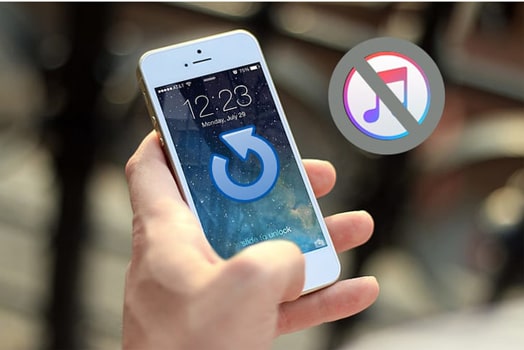
Есть много причин, по которым мы хотим восстановить заводские настройки iPhone. Возможно, вы хотите стереть данные перед продажей или обменом своего iPhone. Или, может быть, вы хотите исправить некоторые неполадки, выполнив сброс настроек. Какой бы ни была причина, есть несколько способов сбросить настройки iPhone без iTunes до заводских настроек .
Прежде чем начать, не забудьте сначала создать резервную копию вашего iPhone, поскольку все ваши данные будут удалены после восстановления.
Самый простой способ сбросить настройки вашего iPhone — сделать это через настройки. Вот как восстановить iPhone без iTunes или компьютера через «Настройки»:
Шаг 1. Откройте «Настройки» на вашем iPhone> «Основные»> «Сброс».
Шаг 2. Нажмите «Удалить все содержимое и настройки». ( iPhone не стирает ?)
Шаг 3. Вам нужно будет ввести пароль для подтверждения.
Шаг 4. Нажмите «Стереть iPhone».

Если вы включили функцию «Найти меня» на своем iPhone, вы можете сбросить настройки iPhone до заводских настроек через веб-сайт iCloud. Как я могу восстановить iPhone без iTunes через iCloud.com? Вот шаги:
Шаг 1. Зайдите на iCloud.com и войдите на него, используя свой Apple ID и пароль.
Шаг 2. Выберите опцию «Найти мой iPhone», затем выберите свой iPhone в списке «Все устройства».
Шаг 3. Нажмите «Стереть iPhone», чтобы восстановить заводские настройки iPhone.

Если вы хотите полностью стереть все данные на своем iPhone и восстановить его до заводских настроек без использования iTunes или iCloud, вы можете использовать сторонние инструменты, такие как Coolmuster iOS Eraser . Этот инструмент помогает безвозвратно удалить всю личную информацию, сделав ее безвозвратной, что идеально подходит для пользователей, которые планируют продать или передать свое устройство.
Обзор Coolmuster iOS Eraser :
Вот как восстановить iPhone без iTunes или iCloud с помощью iOS Eraser:
01 Установите и запустите iOS Eraser на своем компьютере. Подключите iPhone к компьютеру с помощью USB-кабеля. При необходимости доверьтесь этому компьютеру. Когда программное обеспечение распознает ваш iPhone, вы увидите интерфейс ниже.

02 Нажмите кнопку «Стереть», чтобы продолжить. Рядом с «Уровнем безопасности» выберите нужный уровень и нажмите «ОК».

03 Введите «удалить» в поле для подтверждения, а затем нажмите «Стереть» > нажмите «ОК», чтобы начать процесс удаления.

04 Когда процесс завершится, ваш iPhone перезагрузится. После перезагрузки программа перезапишет данные, чтобы гарантировать, что ваши данные не будут восстановлены.

Видеоурок:
Иногда iPhone может работать неправильно из-за проблем с программным обеспечением или сбоями системы, например, если ваш iPhone отключен или завис в режиме восстановления или DFU. В этих случаях мы можем рассмотреть возможность восстановления системы для решения проблемы. Хотя iTunes является широко используемым инструментом восстановления, многие пользователи сообщают, что при использовании iTunes процесс загрузки завершается неудачей. В таких ситуациях вы можете использовать специализированный инструмент восстановления системы iOS , например iOS System Recovery . Он специально разработан для устранения системных проблем на iPhone и других устройствах iOS . С помощью этого инструмента вы можете восстановить свое устройство без использования iTunes и без потери данных.
Основные моменты восстановления системы iOS :
Вот как восстановить iPhone без iTunes в режиме DFU/режиме восстановления через восстановление системы iOS :
01 Запустите восстановление системы iOS на своем компьютере, подключите iPhone к компьютеру через USB-кабель и нажмите «Восстановление системы iOS ».

02 Программное обеспечение автоматически обнаружит проблему с вашим iPhone. Вы можете нажать кнопку «Пуск», чтобы продолжить.

03 Проверьте информацию о своем iPhone, как будет предложено. После подтверждения вы можете нажать кнопку «Восстановить», чтобы начать процесс восстановления. Программное обеспечение загрузит последнюю версию прошивки для вашего iPhone. После этого ваш iPhone вернется в нормальное состояние.

Потеря данных — распространенная проблема, с которой сталкиваются пользователи iPhone, и iTunes обычно является предпочтительным инструментом для восстановления данных. Однако, если вы не хотите использовать iTunes, есть два способа восстановить данные из резервных копий.
Если вы случайно удалили данные со своего iPhone, возможно, вы захотите восстановить данные iPhone из резервной копии iTunes. Но при использовании iTunes необходимо восстановить всю резервную копию. И все текущие данные на вашем iPhone будут заменены. Если вам надоело использовать iTunes, вы будете рады узнать, что есть способ обойти iTunes и вернуть данные iPhone. Coolmuster iPhone Data Recovery – подходящий инструмент для выполнения этой задачи.
Основные моменты Coolmuster iPhone Data Recovery :
Вот как восстановить данные iPhone без iTunes с помощью iPhone Data Recovery:
01 Сначала загрузите iPhone Data Recovery на свой компьютер и запустите его. В меню слева выберите «Восстановить из файла резервной копии iTunes». Затем вы можете увидеть список резервных копий iTunes в правом окне. Выберите тот, который вам нужен, и нажмите «Начать сканирование», чтобы проверить более подробную информацию.

02 Когда вы дойдете до экрана выбора данных, выберите типы данных, которые вы хотите восстановить, и еще раз нажмите кнопку «Начать сканирование».

03 Выберите тип файла на левой панели и просмотрите отдельные элементы справа. Затем выберите нужные элементы и нажмите кнопку «Восстановить на компьютер», чтобы сохранить их на свой компьютер.

Не удалось найти нужные файлы из резервной копии? Вы можете восстановить удаленные файлы, включая SMS и текстовые сообщения, напрямую с вашего устройства iOS . Прочитайте следующие две статьи, чтобы узнать, как это сделать:
Видеоурок:
Если у вас есть резервная копия iCloud, вы также можете восстановить данные прямо из iCloud на своем iPhone. Однако перед восстановлением вам необходимо перезагрузить iPhone. Если вы не хотите сбрасывать настройки своего iPhone, вы можете использовать Coolmuster iPhone Data Recovery о котором мы упоминали выше, для восстановления данных из резервной копии iCloud.
Как восстановить iPhone без iTunes из резервной копии iCloud? Вот шаги:
Шаг 1. Убедитесь, что ваш iPhone подключен к сети Wi-Fi.
Шаг 2. Включите iPhone, перейдите в «Настройки» > «Основные» > «Сброс» и выберите «Стереть все содержимое и настройки».
Шаг 3. Система перезагрузится и перейдет на экран настройки. На экране «Приложения и данные» выберите «Восстановить из резервной копии iCloud».
Шаг 4. Войдите в систему под своим Apple ID и выберите самую последнюю резервную копию, чтобы начать восстановление.
Шаг 5. Дождитесь завершения процесса восстановления, и устройство будет восстановлено до состояния, в котором оно находилось на момент резервного копирования.

Вот и все о том, как восстановить iPhone без iTunes. Будь то восстановление заводских настроек, устранение системных проблем или восстановление данных из резервной копии, пользователи могут выбрать наиболее подходящий метод в соответствии со своими потребностями.
Загрузите программное обеспечение, которое вам больше всего подходит, чтобы восстановить ваш iPhone без iTunes. Если у вас есть какие-либо вопросы, пожалуйста, оставьте комментарий ниже, чтобы сообщить нам.
Похожие статьи:
Как сделать резервную копию iPhone без iTunes? 3 проверенных метода
Легко восстановить iPhone из резервной копии [содержит резервные копии iTunes и iCloud]
Как сделать резервную копию и восстановить iPhone с помощью iTunes или без него?
Как восстановить iPad до заводских настроек без iTunes? - 6 эффективных способов

 Восстановление iPhone
Восстановление iPhone
 [Обновление 2025 года] Как восстановить/сбросить настройки iPhone без iTunes, как профессионал?
[Обновление 2025 года] Как восстановить/сбросить настройки iPhone без iTunes, как профессионал?





